画像編集やらOfficeやら一太郎やらインストールしたら容量圧迫し残り3GBになってしまいましたので、TSUKUMOからSSDMAEMC040G2C1を購入し換装しました。
分解前にSDカードにSSDのデータすべてをバックアップしました。
16GBで十分かもしれませんが、念のため32GBを用意されたほうがよろしいかと思います。
バックアップソフトは「EASEUS Todo Backup」というフリーソフトを利用しました。
http://
分解方法については、こちらYouTube動画を参考なさってください。
http://
分解には電子機器用の細いマイナスドライバーと使い切ったiTunesカードやクレジットカードを利用し、SDカードスロットをマイナスドライバーで隙間を作り、その隙間からカードを挿し込んでカードを縦にグイグイ押し込んだりすれば爪の引っかかりが外れるかと思います。
なお、分解時にはなるべく明るい場所で作業しましょう。
分解後、こちらのWikiに記載されている通りに割れます。
一番右側のファン下部耐熱シートが貼られた箇所の下にSSDがあります。
http://
プラスネジで固定されてますのでドライバーで分解し耐熱シートを張り替えてSSD差し替えれば換装完了です。
ケースですが、分解したままでは電源が入ってもすぐに落ちるようになっております。
落とさないようにするためには、ファンの右側に貼ってあるシールの上にあるボタンを押し続けないといけません。
復元には、「EASEUS Todo Backup」用起動ディスクを動作するようBIOS設定(起動と同時にUSBキーボードのF2キー連打)でUSBメモリーを最優先設定しなければいけません。
また、マウスも必要ですのでUSBハブ、もしくはマウス機能付きUSBキーボードが必要です。
タッチパネルでも復元は可能ですが、マウス操作でコピー先SSDの容量指定操作があり、それにはタッチパネルでは出来ないドラッグ操作が必要となりますのでマウスが必要です。
その作業をし、SDカードからSSDにデータ復元を指定して1時間ほど放置すればコピー完了となります。
コピー完了後に再起動すれば元の環境+8GB空き容量増加となります。
ちなみに、CrystalDiskMarkによるとインテルSSDは元のサンディスクSSDよりも早い様子です。ただし、実感速度は変わらない様子です。
以上、SSD換装レポートでした。
分解前にSDカードにSSDのデータすべてをバックアップしました。
16GBで十分かもしれませんが、念のため32GBを用意されたほうがよろしいかと思います。
バックアップソフトは「EASEUS Todo Backup」というフリーソフトを利用しました。
http://
分解方法については、こちらYouTube動画を参考なさってください。
http://
分解には電子機器用の細いマイナスドライバーと使い切ったiTunesカードやクレジットカードを利用し、SDカードスロットをマイナスドライバーで隙間を作り、その隙間からカードを挿し込んでカードを縦にグイグイ押し込んだりすれば爪の引っかかりが外れるかと思います。
なお、分解時にはなるべく明るい場所で作業しましょう。
分解後、こちらのWikiに記載されている通りに割れます。
一番右側のファン下部耐熱シートが貼られた箇所の下にSSDがあります。
http://
プラスネジで固定されてますのでドライバーで分解し耐熱シートを張り替えてSSD差し替えれば換装完了です。
ケースですが、分解したままでは電源が入ってもすぐに落ちるようになっております。
落とさないようにするためには、ファンの右側に貼ってあるシールの上にあるボタンを押し続けないといけません。
復元には、「EASEUS Todo Backup」用起動ディスクを動作するようBIOS設定(起動と同時にUSBキーボードのF2キー連打)でUSBメモリーを最優先設定しなければいけません。
また、マウスも必要ですのでUSBハブ、もしくはマウス機能付きUSBキーボードが必要です。
タッチパネルでも復元は可能ですが、マウス操作でコピー先SSDの容量指定操作があり、それにはタッチパネルでは出来ないドラッグ操作が必要となりますのでマウスが必要です。
その作業をし、SDカードからSSDにデータ復元を指定して1時間ほど放置すればコピー完了となります。
コピー完了後に再起動すれば元の環境+8GB空き容量増加となります。
ちなみに、CrystalDiskMarkによるとインテルSSDは元のサンディスクSSDよりも早い様子です。ただし、実感速度は変わらない様子です。
以上、SSD換装レポートでした。
|
|
|
|
|
|
|
|
ACER ICONIA TAB W500 友の会 更新情報
-
最新のトピック
-
最新のイベント
-
まだ何もありません
-
-
最新のアンケート
-
まだ何もありません
-